Windows 10데스크탑 컴퓨터의 평균적인 수명은 3~8년입니다. 일반적인 문서 작업이나 이메일 전송, 웹 서핑 등의 가벼운 작업을 주로 하는 사용자는 5~7년을 사용할 수 있는 반면, 그래픽 디자인이나 비디오 편집, 게임 등 고성능 작업을 주로 다루는 컴퓨터는 좀 더 짧은 3~5년이 평균입니다. 우리가 사용하는 컴퓨터는 악성코드 및 랜섬웨어 공격이나 하드웨어 고장, 운영체제 업데이트 실패 등 문제가 발생합니다. 이러한 문제는 데이터 손실을 가져다주는 치명적인 결과를 입히죠. 따라서 평소에 컴퓨터 백업 프로그램을 통해 중요한 문서와 데이터를 백업하는 습관을 가져야 합니다.
이 글에서는 신뢰할 수 있는 최고의 무료 백업 프로그램 7개에 대해 소개하고 장단점에 대해 알아봅시다.
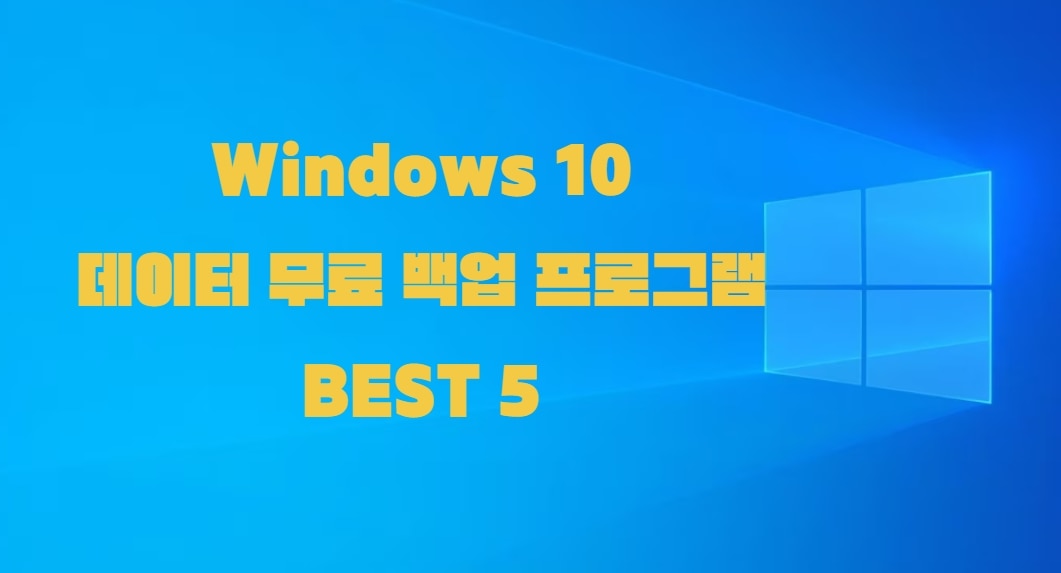
목차
무료 백업 프로그램 찾을 때 어떤 기준이 있을까?
너무나도 많은 백업 프로그램 중에서 어떤 기준으로 선택해야 할까요? 바로 기능과 사용자가 간편하게 사용할 수 있는지 먼저 봐야합니다. 그리고 사용자에게 필요한 기능이 무엇인지도 파악하는 것이 중요합니다. ㅁ로그램을 선택할 때 참고할 수 있도록 주요 기능을 도표로 정리해봤습니다.
|
기능 항목 |
세부 설명 |
|
1. 다양한 백업 유형 지원 |
-전체 백업 |
|
2. 자동 백업 및 스케줄링 |
-정기적 자동 백업 |
|
3. 파일 버전 관리 |
-파일의 여러 버전 저장 |
|
4. 복구 기능 |
-쉽고 빠른 백업 복구 |
|
5. 암호화 및 보안 |
-백업 데이터 암호화 |
|
6. 다양한 저장 위치 지원 |
-외장 하드 드라이브 (USB, 외장 SSD/HDD) |
|
7. 사용자 친화적인 인터페이스 |
-직관적인 UI |
|
8. 성능 및 리소스 효율성 |
-빠른 백업 및 복구 속도 |
|
9. 호환성 |
-Windows 10 및 11 호환 |
윈도우 10 무료 백업 소프트웨어 추천
🔷 1. Windows 파일 히스토리
Windows 파일 히스토리는 Windows 10 및 Windows 11에 내장된 백업 기능으로, 문서와 사진, 동영상 등을 정기적으로 백업하고 이전 버전으로 복구할 수 있도록 도와줍니다. 파일 히스토리는 외장 하드 드라이브나 네트워크 드라이브를 사용하여 파일을 백업하며, 사용자가 실수로 파일을 삭제하거나 수정한 경우에도 쉽게 복구할 수 있습니다.
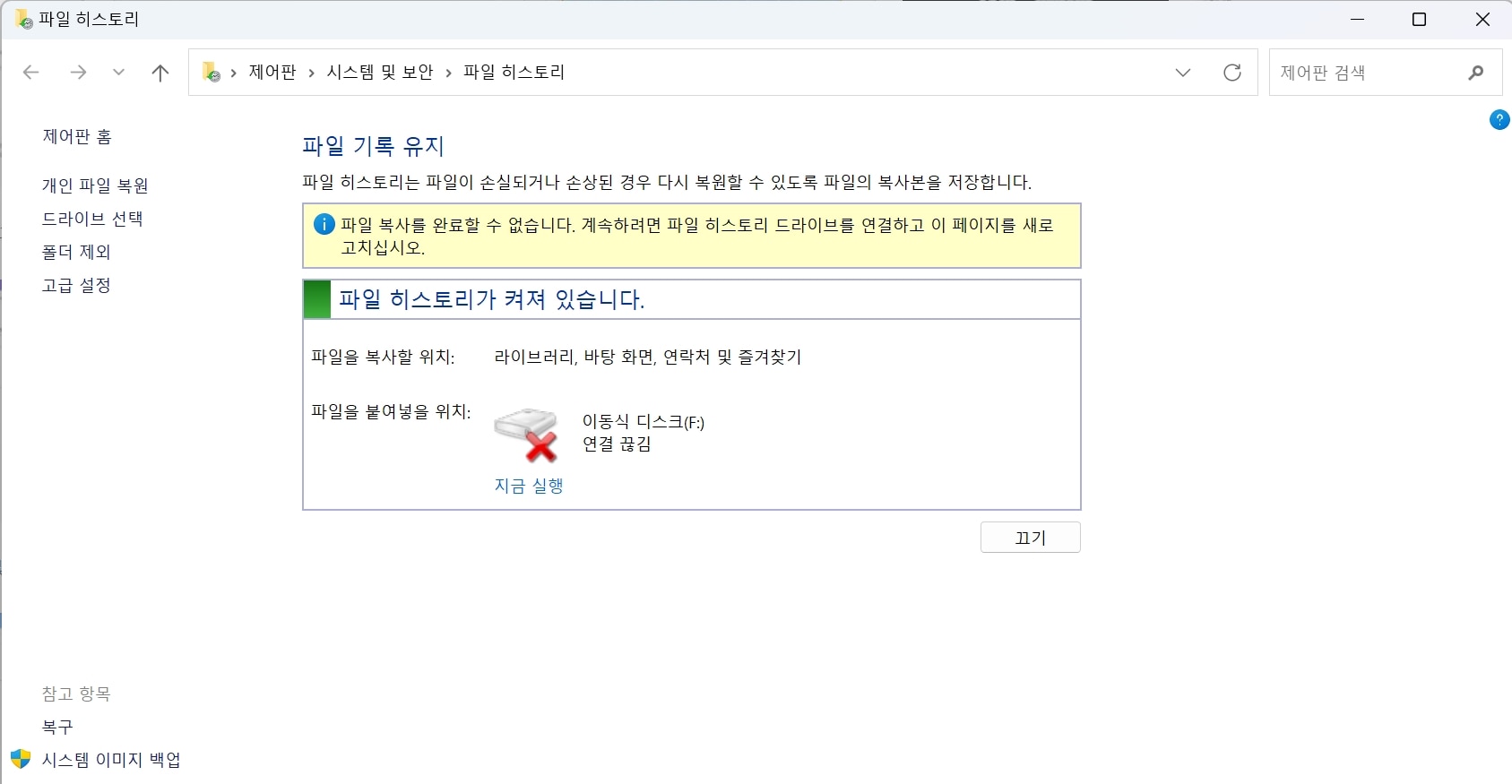
🔷 2. Acronis True Image
Acronis True Image는 오랜 시간 동안 많은 상용자들의 신뢰를 얻는 컴퓨터 백업 소프트웨어입니다. 외부 클라우드 저장소와의 연동은 제공하지 않지만, 자체 클라우드 및 네트워크 기반 백업을 지원하고 있습니다. 따라서 로컬 드라이브, 네트워크 드라이브 또는 Acronis 자체 클라우드를 선택하여 데이터를 안전하게 백업할 수 있습니다. 또한 실시간으로 바이러스 및 악성 소프트웨어를 감지하고 차단하는 보안 기능도 탑재되어 있습니다.
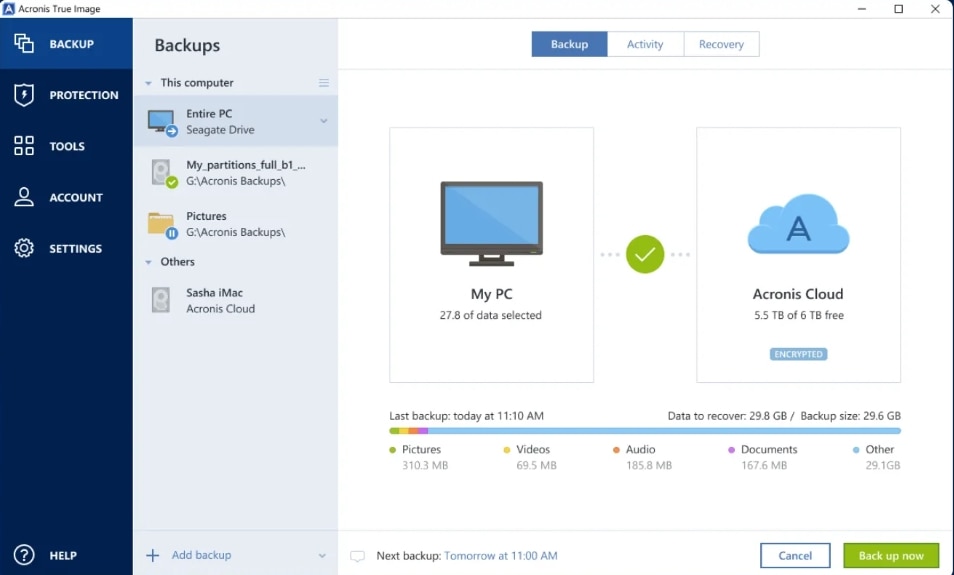
출처: acronis
🔷 3. 이지어스 투두 백업 (EaseUS ToDo Backup)
이지어스는 사용자 친화적인 인터페이스와 무료 버전과 유료 버전이 제공됩니다. 무료 버전만으로도 강력한 성능을 발휘하는데, 구체적인 기능을 아래와 같습니다.
- 전체 드라이브 및 파티션 이미징
- 파일 및 폴더 백업
- 일방향 및 양방향 동기화 기능
- 디스크 복제
- 시스템 복구를 위한 OS 이전 환경
- 안전한 백업 저장을 위한 숨겨진 파티션
- WinPE 복구 디스크
- 세부적인 예약 설정
가격이 비싸고 실시간 백업 기능이 부족하지만 무료 백업 프로그램으로 사용하기에는 충분합니다.
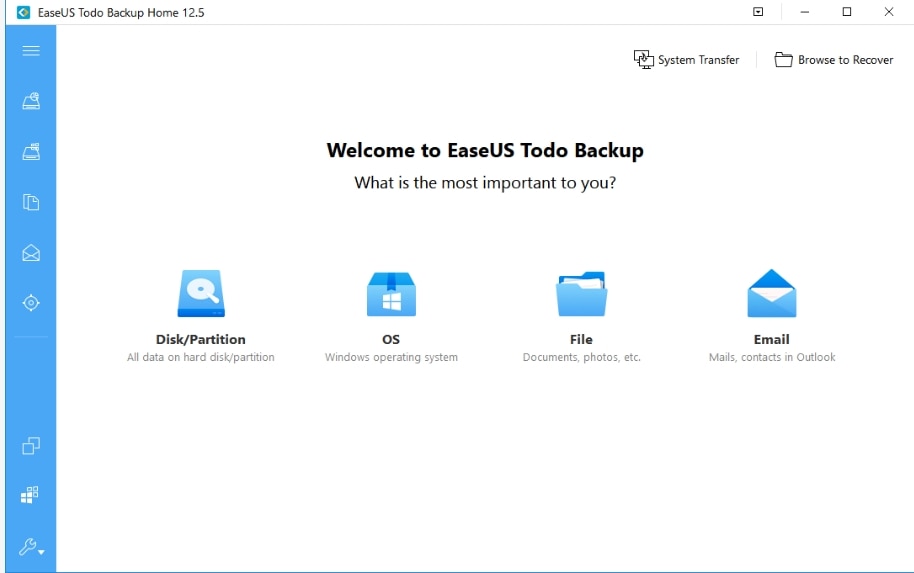
출처:EaseUS
🔷 4. Aomei 백업
Aomei 백업은 전세계 9300만명이 사용한 컴퓨터 백업 소프트웨어로 디자인이 비교적 구식이라 인상적이지는 않지만 레이아웃과 워크플로우가 직관적이어서 초보자도 사용할 수 있습니다. 백그라운드에서 실행되고 디스크 및 파티션 백업 속도가 매우 빨라, 기타 백업 프로그램보다 우수한 성능을 보입니다.
- 시스템 전체, 하드 디스크, 파티션, 개별 파일 및 폴더를 백업 가능
- 로컬 드라이브, 외장 드라이브, 네트워크 저장소 장치로 백업 가능
- 전체, 차등, 증분 백업 지원
- 파일 동기화 기능으로 중요한 파일 유실 방지
- 백업 예약 기능 (시간별, 일별 등)
- 대용량 파일 분할 및 압축 기능 제공
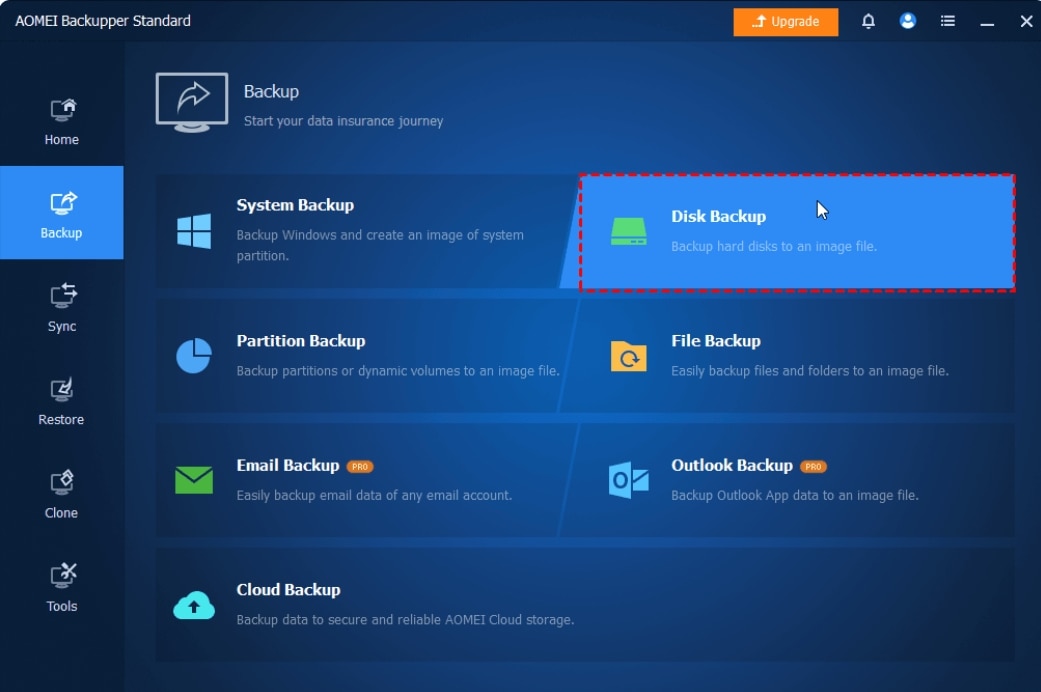
출처: AOMEI Backupper
🔷 5. R-드라이브 이미지
R 드라이브 이미지는 여러 컴퓨터 백업 프로그램 중에서도 인기있는 도구로, 자원을 적게 소비하는 동시에 디스크, 파티션, 폴더, 파일 등 다양한 데이터를 백업할 수 있습니다, 최신 7.2 버전은 로컬 드라이브뿐만 아니라 Google Drive, Dropbox, OneDrive 등 다양한 클라우드 저장소에도 데이터를 백업할 수 있게 되었습니다.
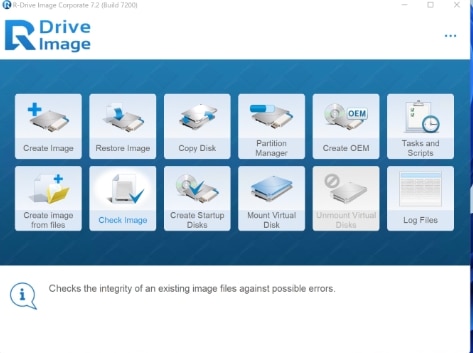
Windows 10 백업 프로그램에 관한 FAQ
-
윈도우 10 백업은 얼마나 자주 해야 하나요?
중요한 데이터를 다루고 있다면 백업을 자주하는 것이 좋습니다. 본문에서 추천한 5가지 백업 소프트웨어에 자동 백업 기능이 있으니 1시간 마다 백업을 설정하는 것도 좋은 방법입니다. -
클라우드 스토리지와 Windows 백업 서비스의 차이점은 무엇인가요?
클라우드 스토리지는 Google Drive나 원드라이브 등 사용자가 직접 업로드하는 방식인 반면, Windows 백업 소프트웨어는 사용자가 설정한 모든 파일을 지속적으로 자동 백업해주고, 파일 암호화 등 보안 기능을 제공합니다. 또한 시스템 장애가 발생한 경우, 시스템을 복구할 수 있도록 부팅 가능한 디스크나 USB 드라이브를 만들 수 있습니다. -
Windows 백업 프로그램을 사용하면 컴퓨터 실행 속도가 느려질가요?
윈도우 백업 소프트웨어는 일반적으로 백그라운드에서 실행하기 때문에 컴퓨터 성능에 큰 영향을 주지 않습니다. 그러나 다양한 위치로 백업을 하거나 대용량 파일을 백업할 때에는 성능 저하가 있을 수 있습니다.
마무리하며
윈도우 10 백업 프로그램을 선택할 때 이 글에서는 소개한 컴퓨터 백업 도구를 염두에 두고 필수 기능을 꼼꼼히 확인하세요. 데이터의 안정성과 시스템의 안정성을 위해 정기적인 컴퓨터 백업을 추천합니다.


 ChatGPT
ChatGPT
 Perplexity
Perplexity
 Google AI Mode
Google AI Mode
 Grok
Grok























